场景
用户需要在手机端新增、查看金蝶销售和采购模块相关单据,本文说明:1. 移动端参数设置,2. 如何配置移动端单据显示字段。3.移动单据权限设置。
一、配置移动应用参数
为了更好的移动端使用体验,启用移动端前需要配置下金蝶默认的移动端版本和相关参数。
请使用管理员账号登录金蝶云星空后进行设置。
路径:【主菜单】-》【基础管理】-》【公共设置】-》【参数设置】
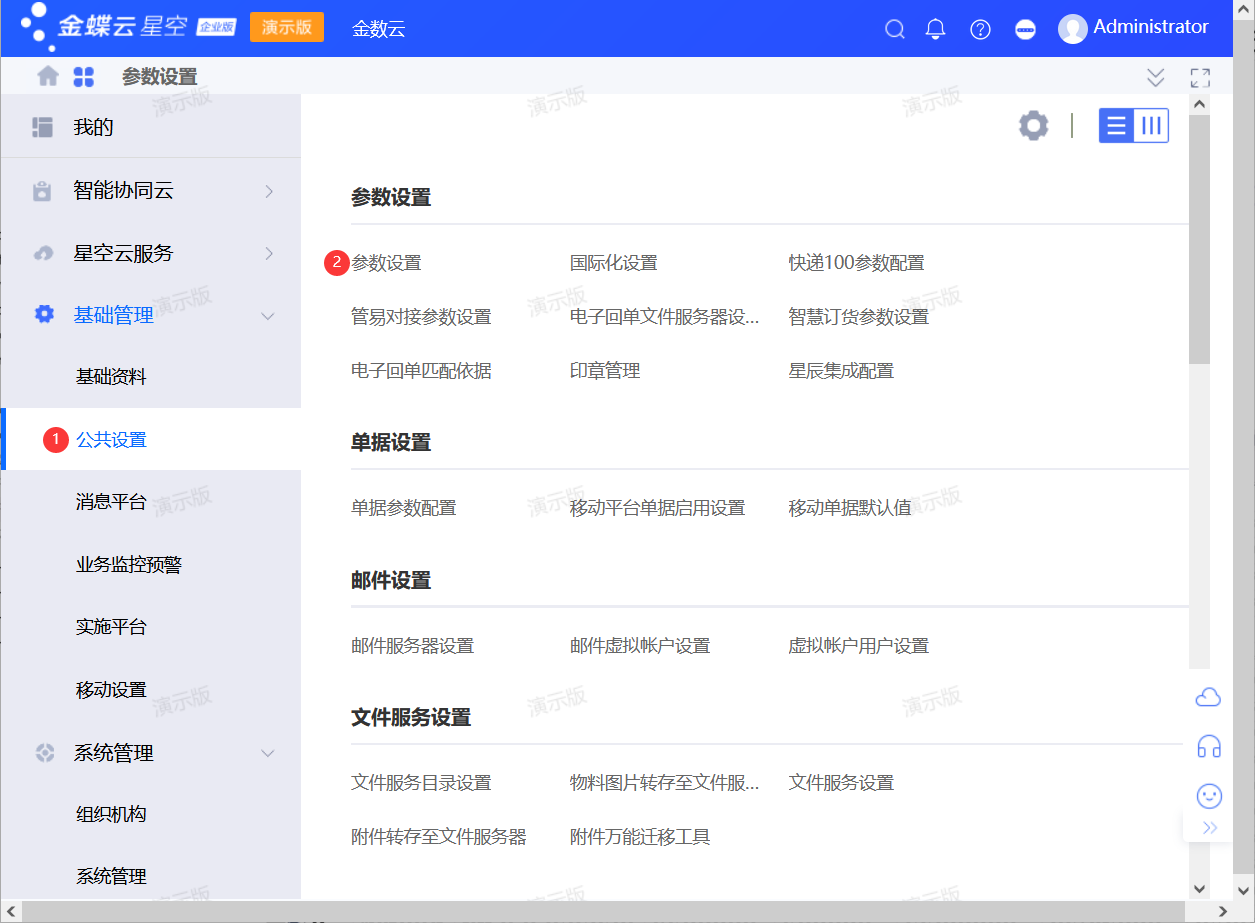
依次点击【供应链】-》【采购管理】
选择要设置的组织后,点击【移动应用配置】页签。
移动轻应用版本可以选2.0或以上。其他参数按需调整。
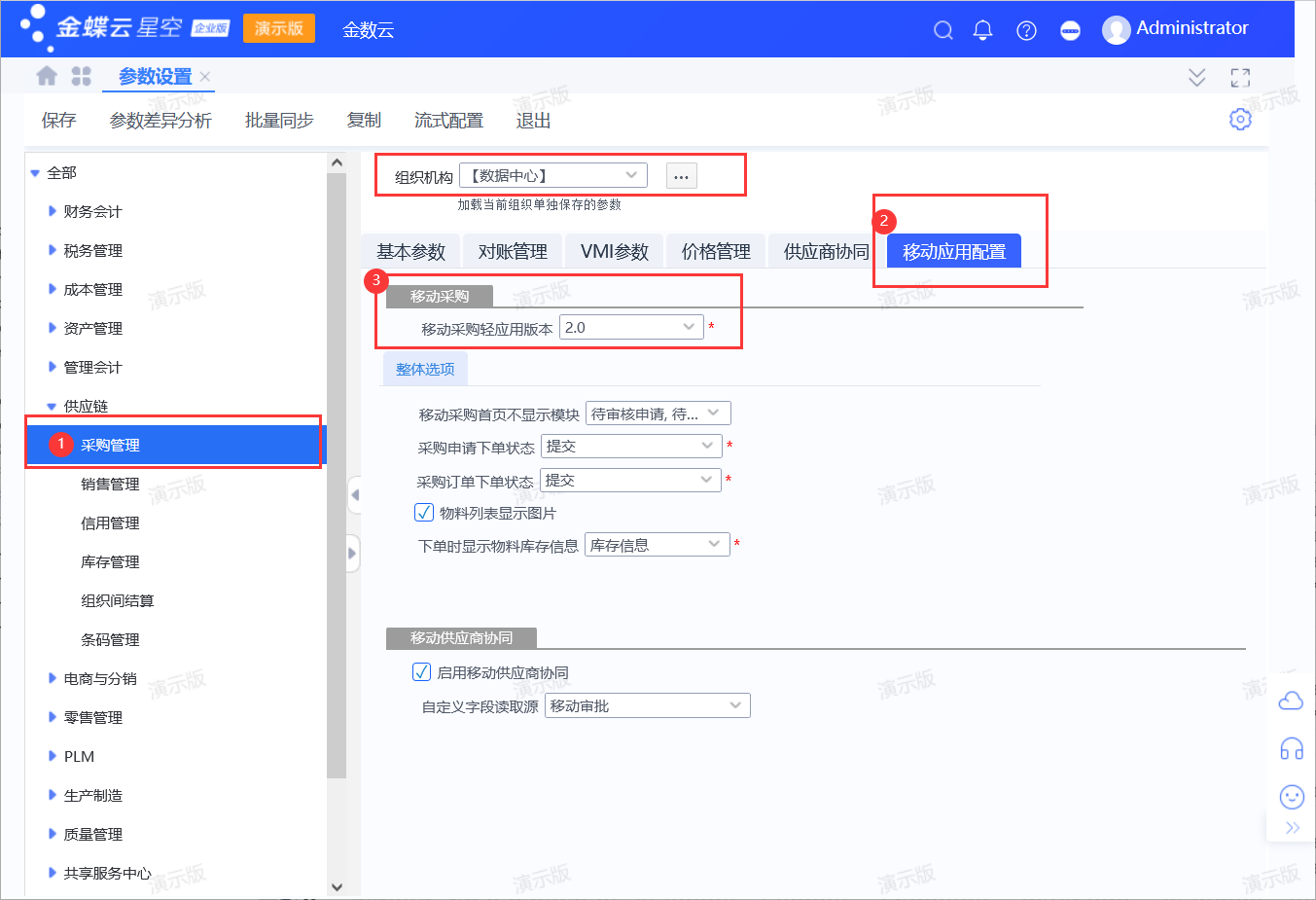 同理设置移动销售
同理设置移动销售
依次点击【供应链】-》【销售管理】
选择要设置的组织后,点击【移动销售参数】页签。
移动销售轻应用版本可以选5.0或以上。销售收款版本2.0以上,其他参数按需调整。
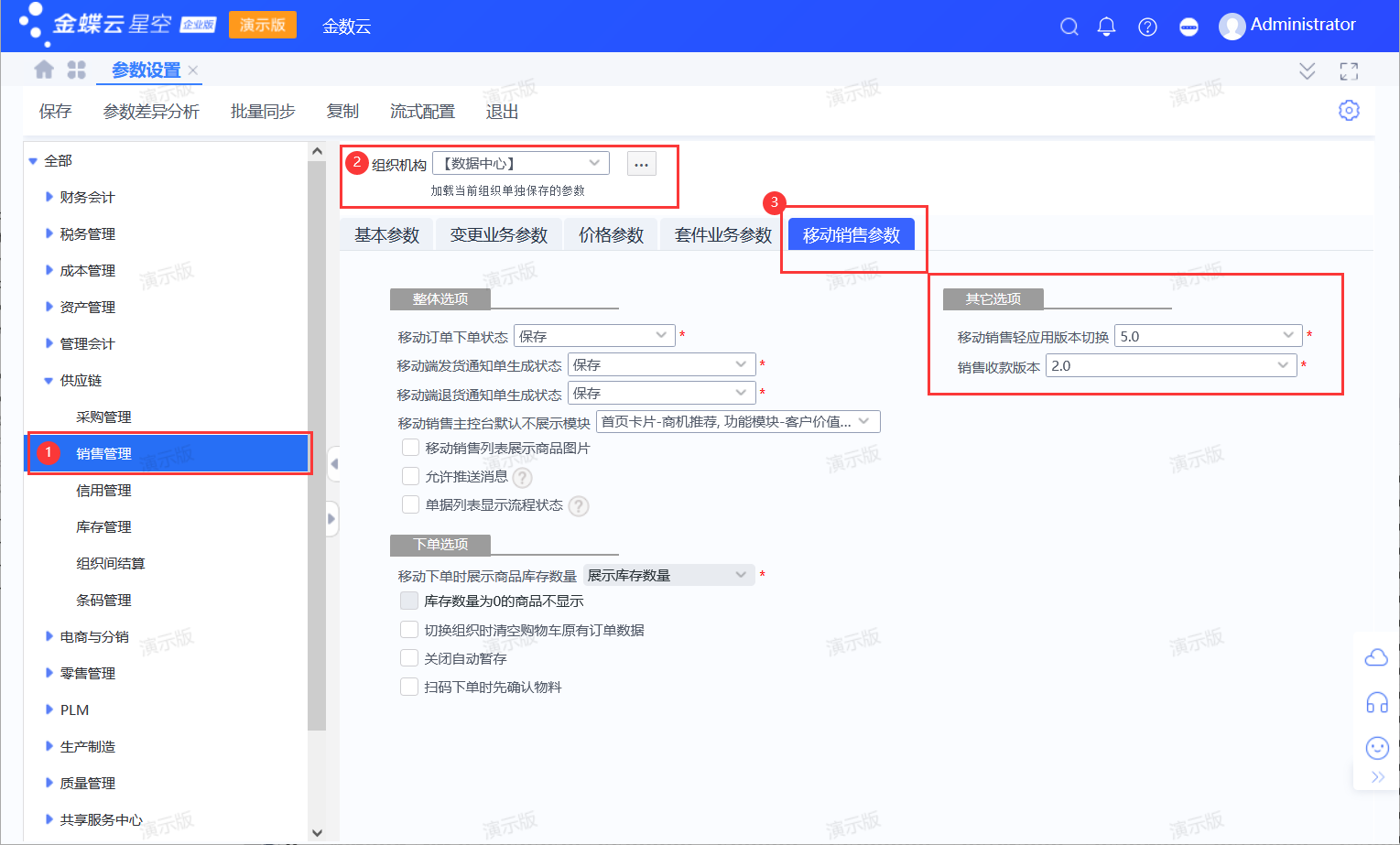
二、添加单据和配置显示字段
移动参数配置好之后可以对相应的单据字段进行设置。
路径:【主菜单】-》【基础管理】-》【移动设置】-》【轻应用字段显示设置】
找到对应的单据进行设置。
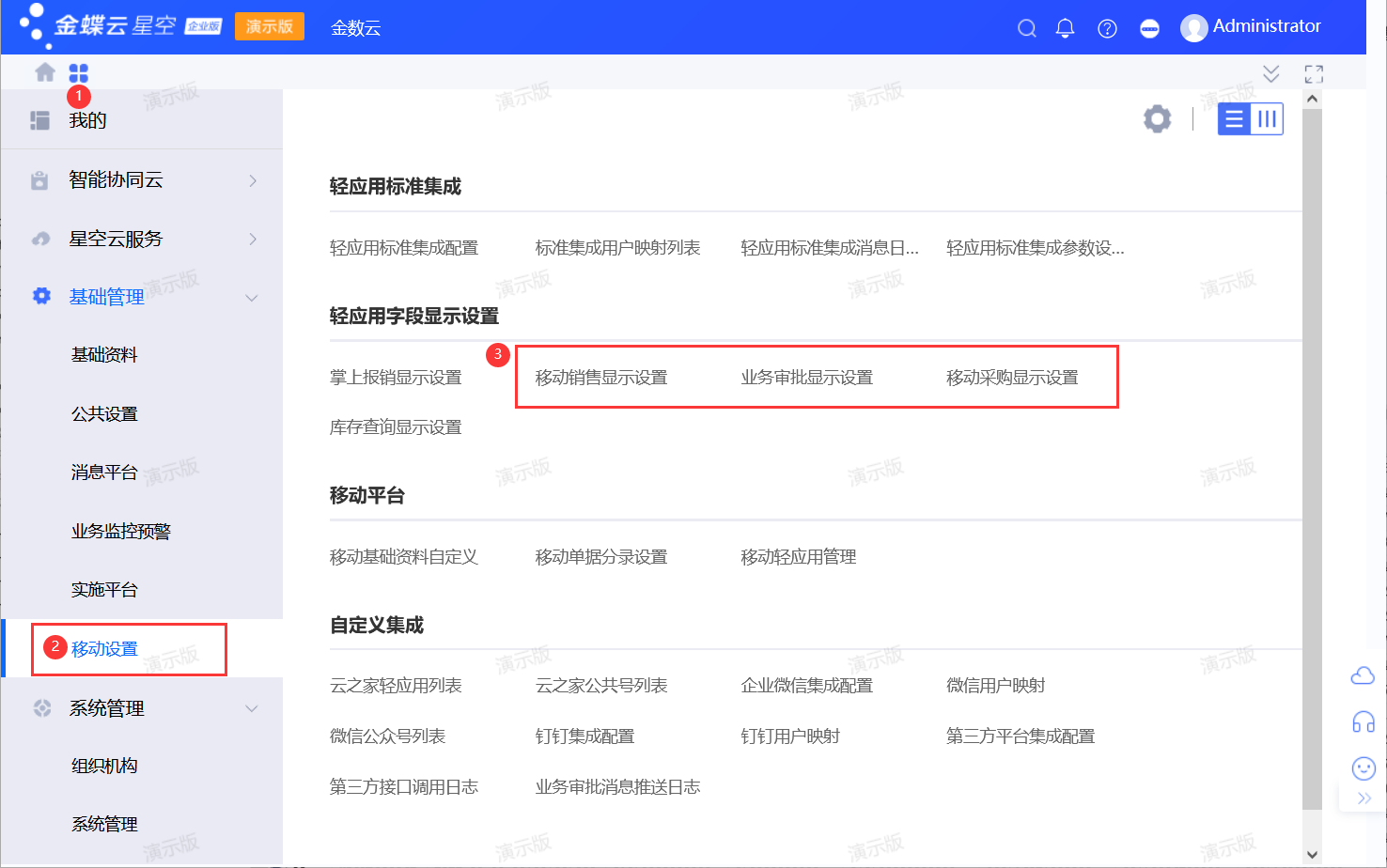
以移动采购显示设置为例,点开《移动采购显示设置》。如没有显示具体单据,可新增添加单据,如有直接修改已有单据。
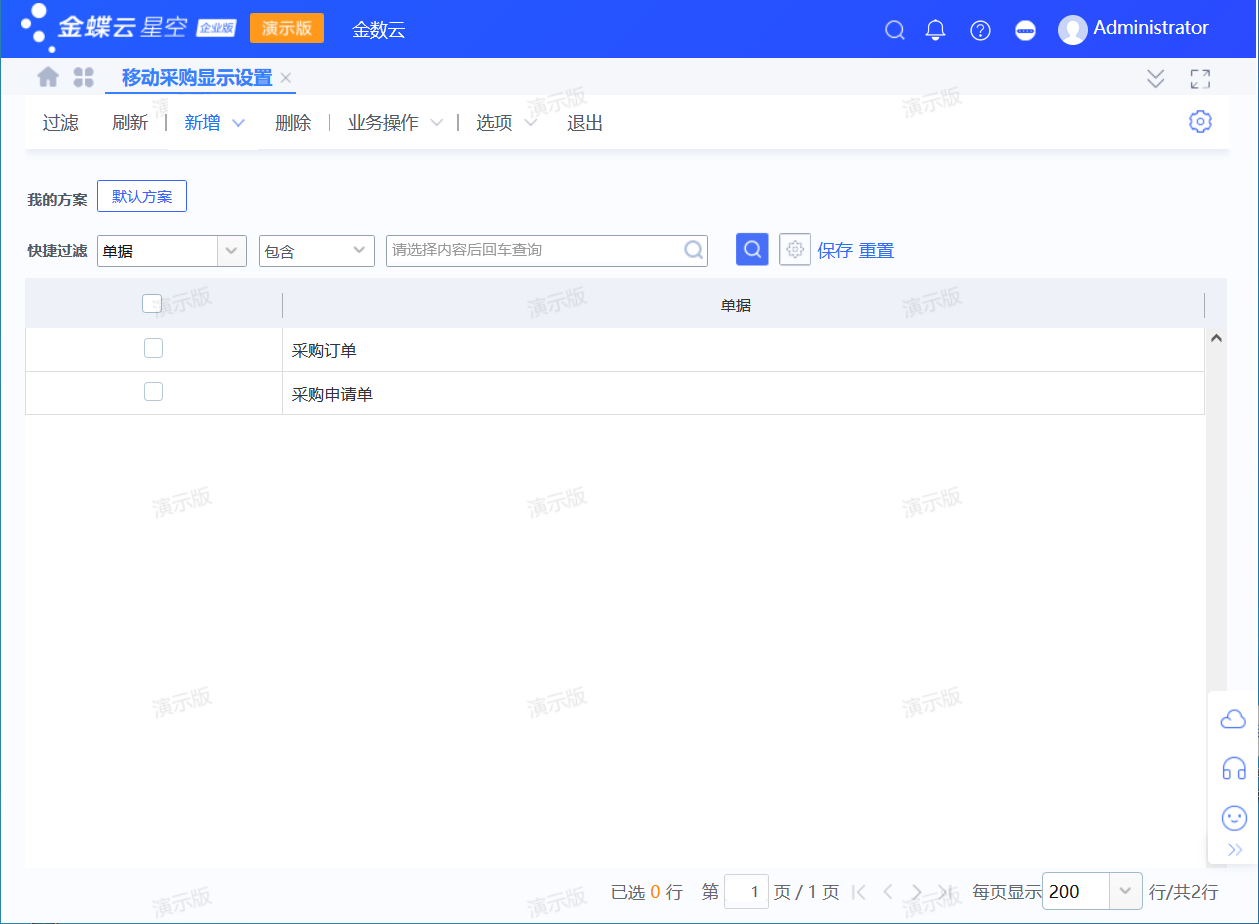
以《采购订单》为例,可在“字段设置”处添加需要在移动端显示的字段,调整字段显示顺序。
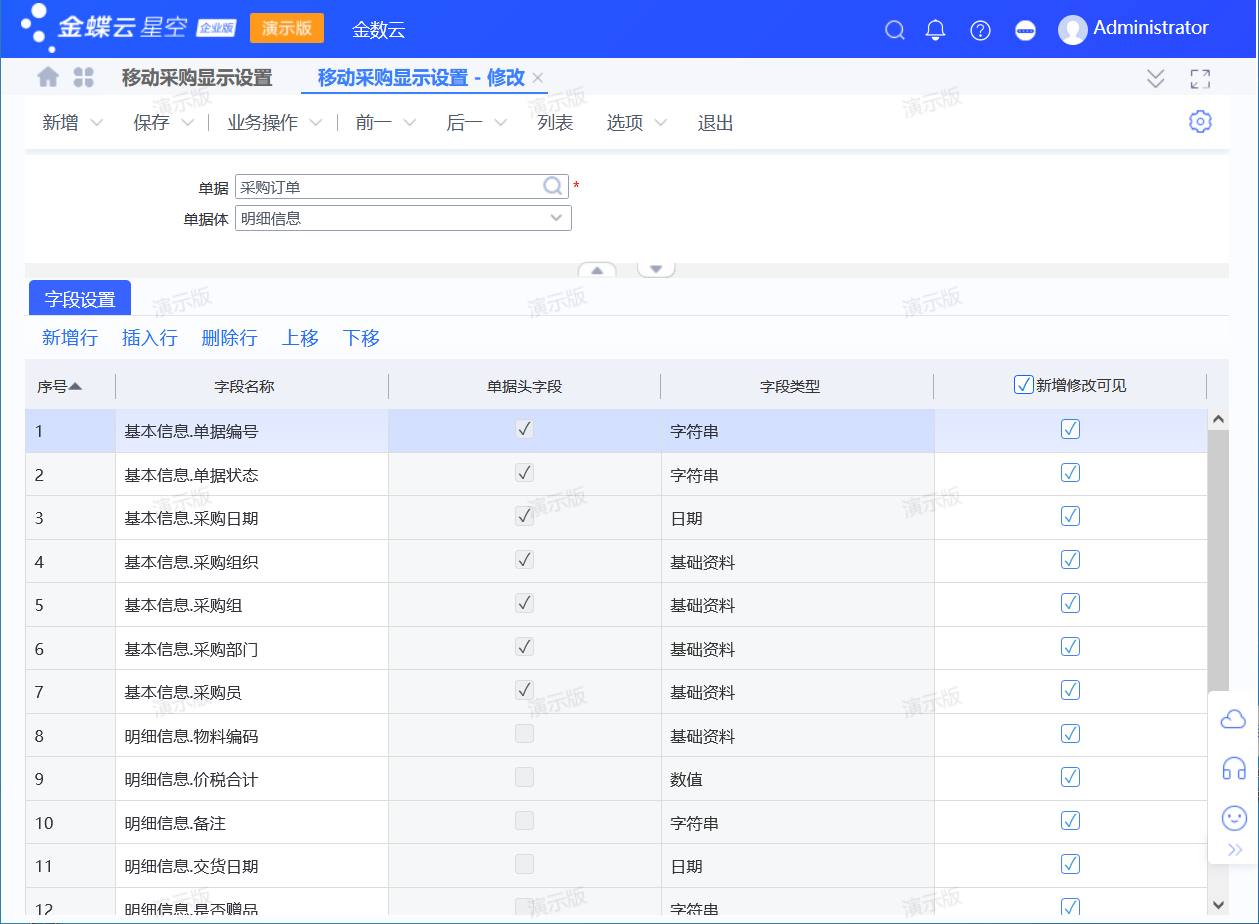 《销售订单》字段配置同采购订单,“字段设置”处添加需要在移动端显示的字段,调整字段显示顺序。
《销售订单》字段配置同采购订单,“字段设置”处添加需要在移动端显示的字段,调整字段显示顺序。
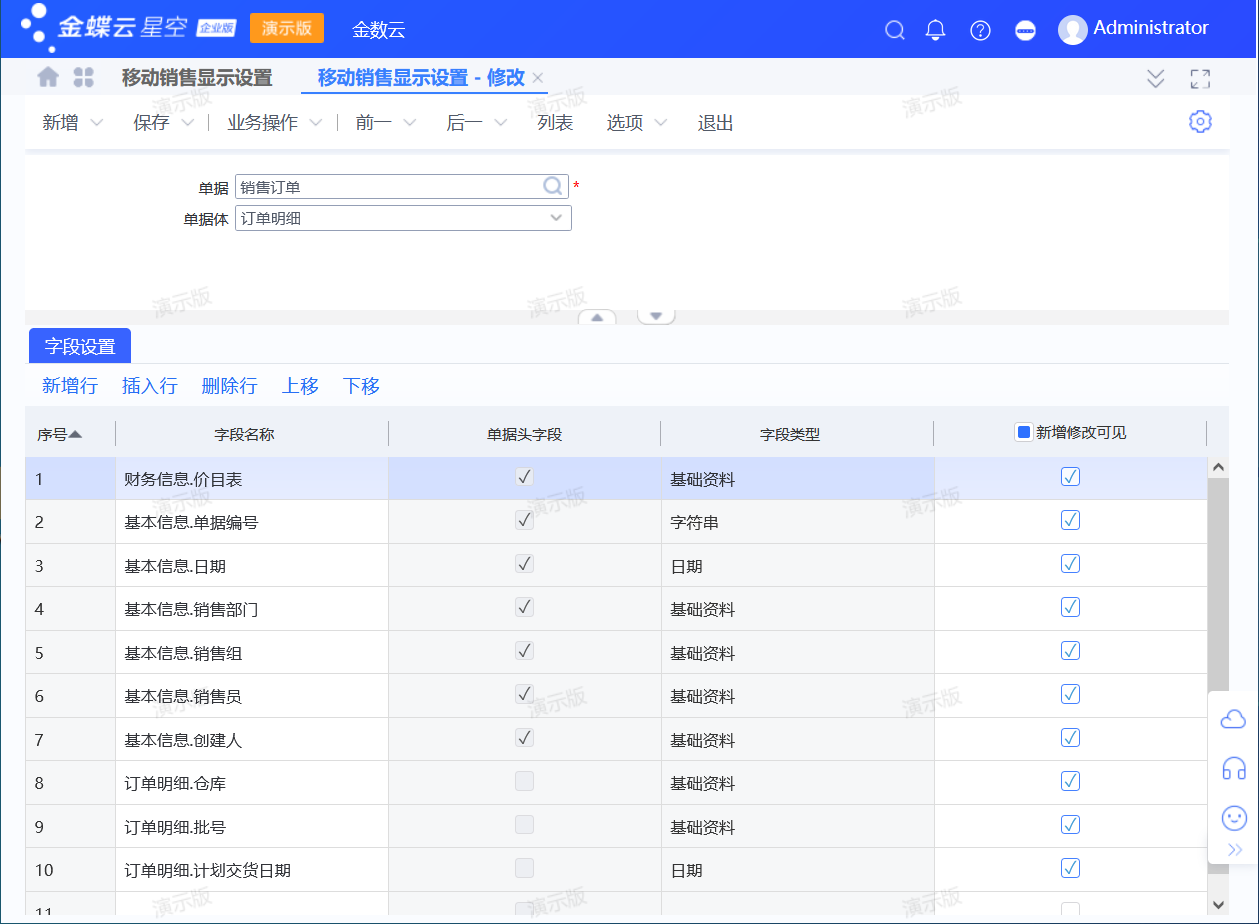
三、配置权限
如用户出现移动采购等提示无权限,需参考下图授予“移动采购”的权限。
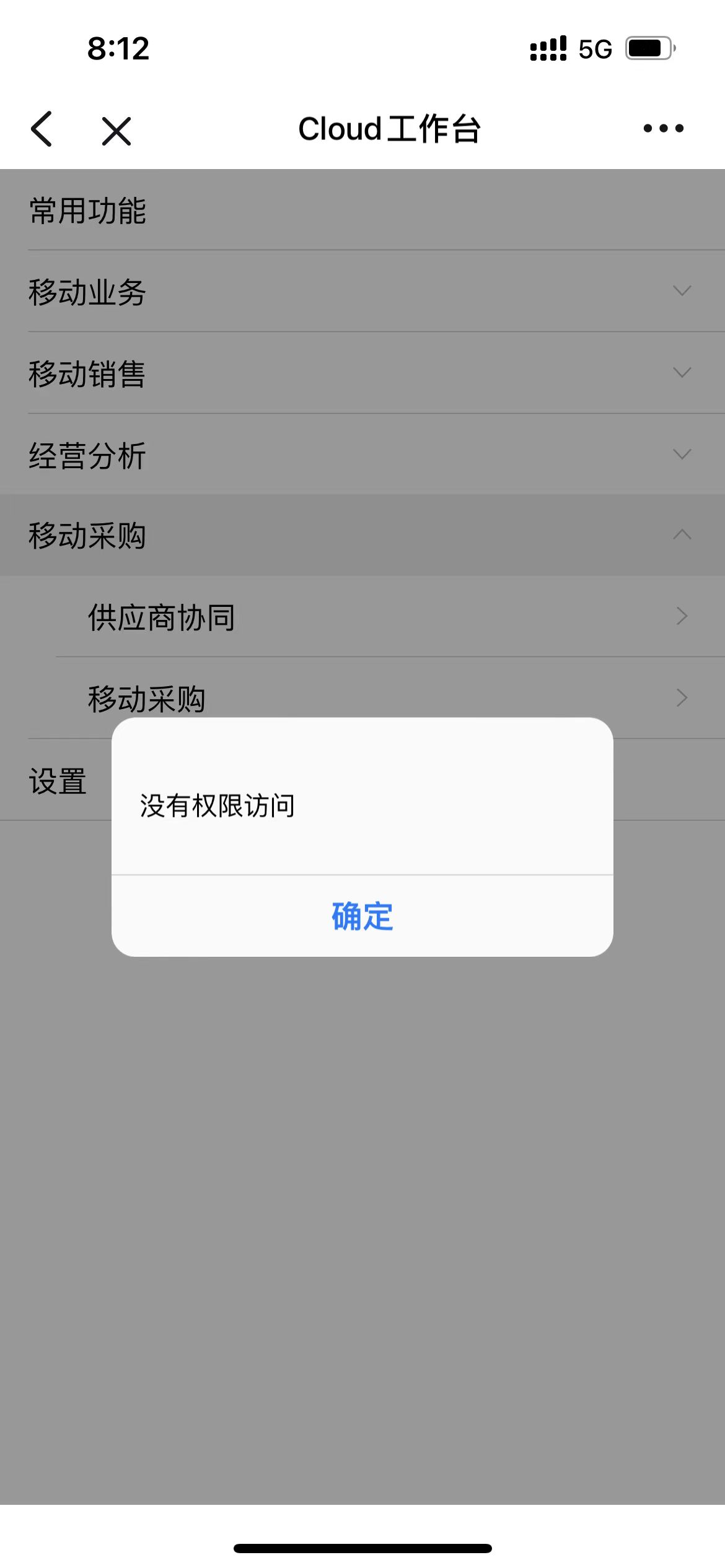
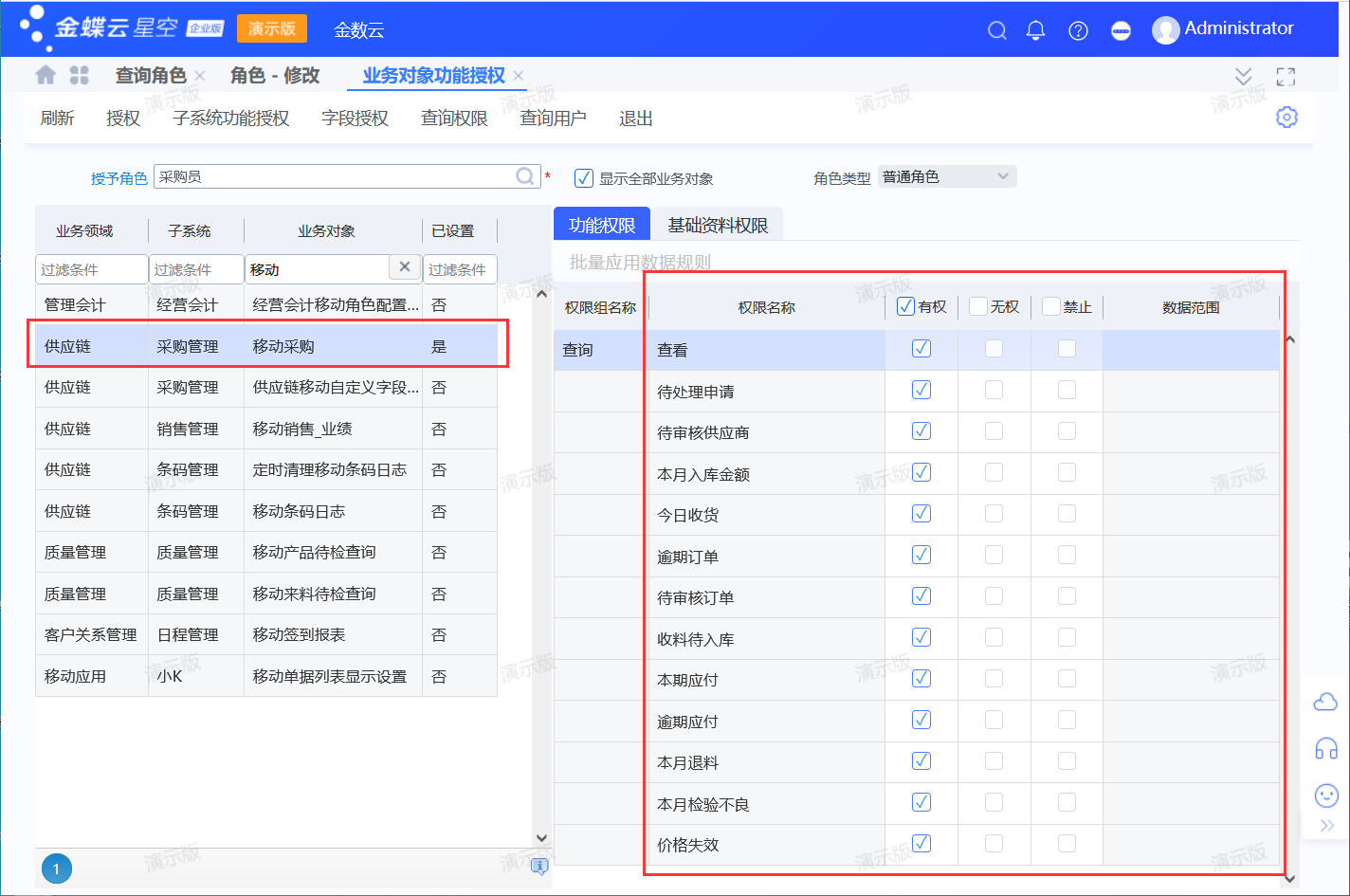
以上都配置完后即可在移动端测试体验。
移动端使用说明参考入下文章说明:


暂无评论